O YouTube é de fato uma das plataformas de streaming de vídeo e áudio mais populares e usadas em todo o mundo. Quando você se deparou com conteúdo de vídeo com música de fundo que parece muito atraente, provavelmente você deve ter pensado em pesquisar maneiras de gravar do YouTube para MP3 formato para que você possa guardar o áudio para ouvir mais tarde ou para outros fins pessoais. A princípio, você pode pensar que pode ser tedioso e difícil quando não é, mas fazer isso deve ser fácil, esteja você usando seu PC ou dispositivo móvel. Você pode até concluir o processo online gratuitamente!
Conteúdo: Parte 1. Posso gravar áudio do YouTube em MP3?Parte 2. Como gravar áudio do YouTube para o seu computador?Parte 3. Como gravar do YouTube para MP3 no seu telefone?Parte 4. Como gravar áudio do YouTube online gratuitamente?Perguntas frequentes sobre gravação no YouTube
Parte 1. Posso gravar áudio do YouTube em MP3?
Talvez, antes de começar a procurar métodos para gravar do YouTube para MP3, você esteja se perguntando se isso realmente pode ser feito ou se é possível ou não. Felizmente, é! Você só precisa garantir que está usando as melhores ferramentas ao capturar áudio da plataforma do YouTube e salvá-lo como arquivos MP3 ou até mesmo em outros formatos de saída.
Se agora você está pronto para aprender sobre várias maneiras de capturar áudio do YouTube, vá para a próxima parte!
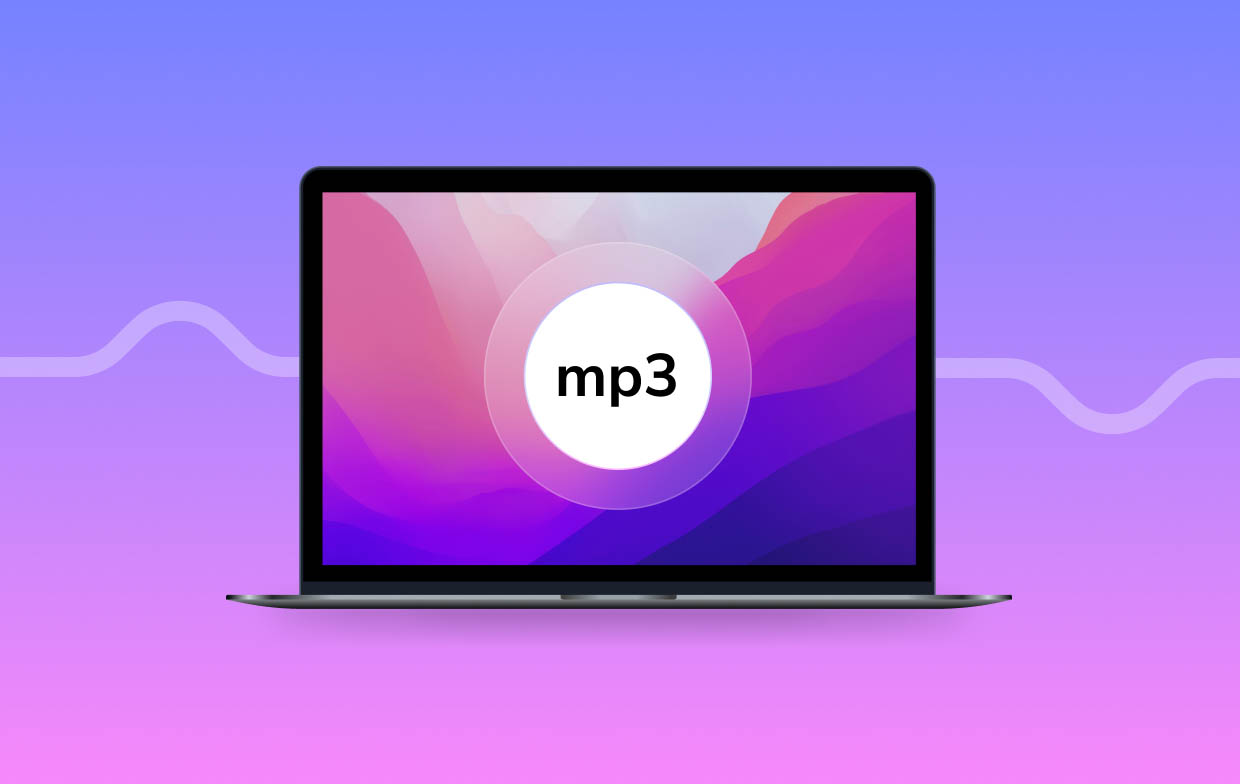
Parte 2. Como gravar áudio do YouTube para o seu computador?
Por fim, você aprenderá as formas ou ferramentas recomendadas para gravar do YouTube para MP3 usando seu computador com facilidade. Dois programas serão destacados nesta seção para fácil referência.
Gravador de tela profissional
Ao tentar realizar um processo, é sempre recomendável utilizar opções profissionais. No caso de capturando conteúdo do YouTube e salvá-los como arquivos MP3, usando o Gravador de tela iMyMac é o caminho a seguir. É uma ferramenta poderosa o suficiente para ajudar os usuários tanto na gravação de tela quanto de áudio. É fácil e seguro de instalar, possui recursos e funções incríveis, uma interface de usuário simples e muito mais. Dê uma olhada em como você pode usá-lo para gravar do YouTube para MP3.
Obtenha uma avaliação gratuita agora! Mac normal Mac da série M Obtenha uma avaliação gratuita agora!
- Instale este aplicativo no seu PC e abra-o depois.
- Na tela principal, escolha “Gravador de Áudio”. A modificação das configurações pode ser feita como você preferir.
- Decida o tipo de áudio a ser capturado. Você só pode gravar áudio do YouTube escolhendo “Som do sistema”, gravar sua voz tocando em “Som do microfone” ou gravar ambos.
- Pressione o botão verde para iniciar a gravação e, quando terminar, toque no botão vermelho para parar.
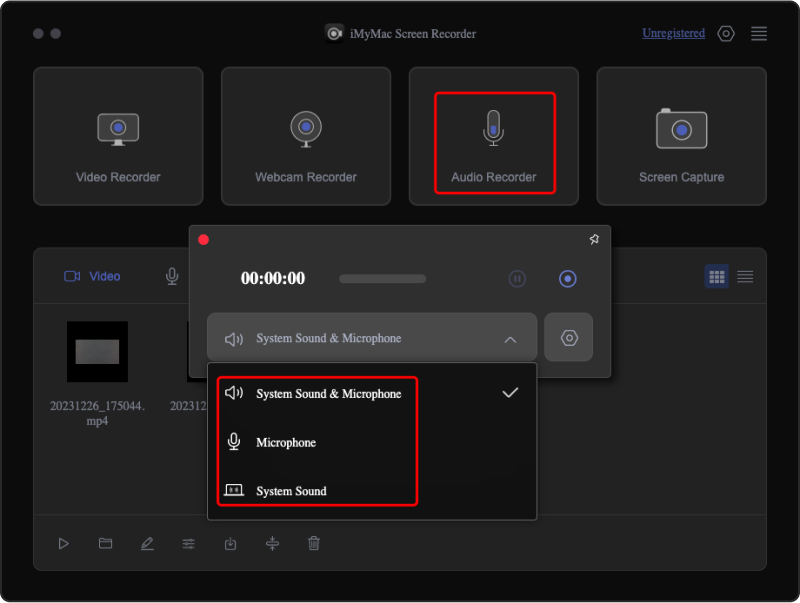
Durante a gravação, você pode aproveitar os recursos disponíveis no aplicativo. Além disso, pausar e reiniciar a gravação pode ser feito de forma livre e fácil por meio dos botões “pausar” e “reiniciar” que você verá no aplicativo.
Audacity
Como sempre, o uso de programas de software profissionais seria o melhor. No entanto, se você está procurando uma alternativa gratuita e eficaz, você também pode tentar uma ferramenta como o Audacity. Além de gratuito, é de código aberto e pode ser facilmente instalado no seu computador. Claro, também pode ajudá-lo a gravar do YouTube para MP3.
- Baixe e instale o Audacity no seu PC primeiro.
- Abra-o e pressione “Editar”. Escolha “Preferências” a seguir. Localize o menu “Gravação” em “Dispositivos”. Depois, toque em “Stereo Mix”.
- Pressione “OK” quando estiver tudo bem para salvar as modificações feitas.
- Inicie o conteúdo do YouTube a ser gravado antes de voltar ao Audacity para pressionar o menu “gravar”. Quando terminar, clique em “Parar”. O arquivo de saída resultante deve estar pronto para ser salvo como um arquivo MP3.
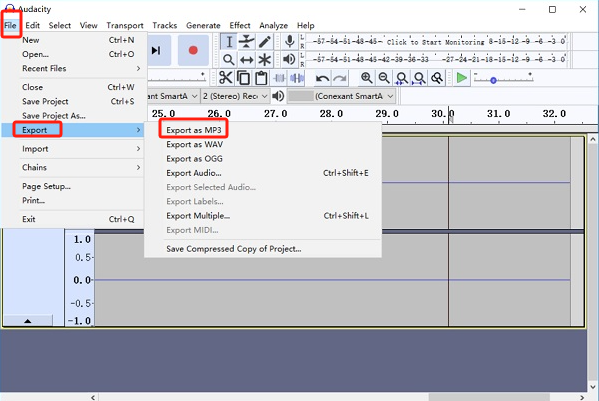
Embora seja bom o suficiente quando se trata de gravação, alguns usuários acham a interface do Audacity um pouco complexa, especialmente para iniciantes. Assim, alguns não recomendam que novatos o utilizem. Mas, é claro, a decisão de experimentar ou não ainda é sua. Se for considerado ineficaz, você sempre pode voltar a usar ferramentas confiáveis, como o iMyMac Screen Recorder.
Parte 3. Como gravar do YouTube para MP3 no seu telefone?
Conforme mencionado na parte introdutória, também compartilharemos maneiras de gravar facilmente do YouTube para MP3 por meio de seu dispositivo móvel. Métodos para usuários de iPhone e Android serão apresentados aqui.
Como gravar uma música do YouTube no iPhone
Um usuário do iPhone pode utilizar o “Memos de voz”Aplicativo ao gravar áudio.
- Inicie o aplicativo “Memorandos de voz” no seu iPhone.
- Comece a gravar pressionando o botão vermelho “Gravar”.
- Reproduza o conteúdo específico do YouTube para capturar o áudio.
- Ao terminar, pressione a opção “Parar”.
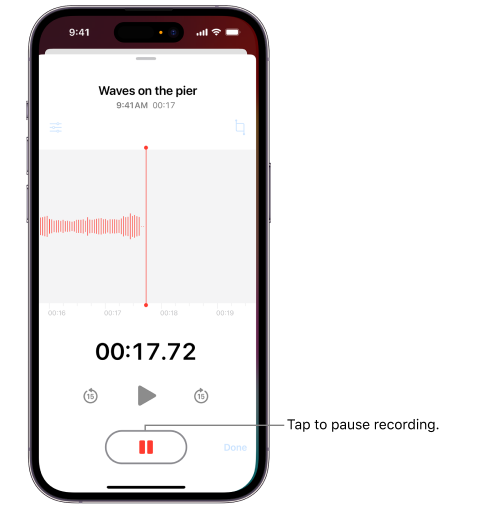
Como gravar áudio do YouTube no Android
No seu dispositivo Android, você também pode utilizar o gravador integrado para gravar conteúdo do YouTube.
- Localize o aplicativo “Voice Recorder” e inicie-o.
- Para começar a gravar, pressione o botão “Gravar” na tela.
- Comece a reproduzir o conteúdo do YouTube a ser gravado.
- Quando terminar, basta pressionar o menu “Parar”.
Você pode usar alguns conversores para transformar os arquivos gravados nos formatos que desejar. Observe que, ao usar esses gravadores, a qualidade do áudio dos arquivos resultantes pode não ser tão boa, pois também podem ser capturados ruídos de fundo.
Parte 4. Como gravar áudio do YouTube online gratuitamente?
Além de compartilhar algumas ferramentas para gravar do YouTube para MP3 usando qualquer dispositivo, você provavelmente está pensando se também pode fazer o processo através de um método online. Discutiremos isso aqui.
Você pode tentar considerar o uso de um “Conversor De Vídeo On-line”. Ao utilizar isso, basta colar o URL do vídeo do YouTube e colá-lo no campo de texto deste site. Certifique-se de que o formato de saída esteja definido como MP3. Assim que a configuração estiver concluída, pressione o botão “Iniciar” para iniciar o processo. Toque em “Download” depois para salvar o vídeo como um arquivo MP3.
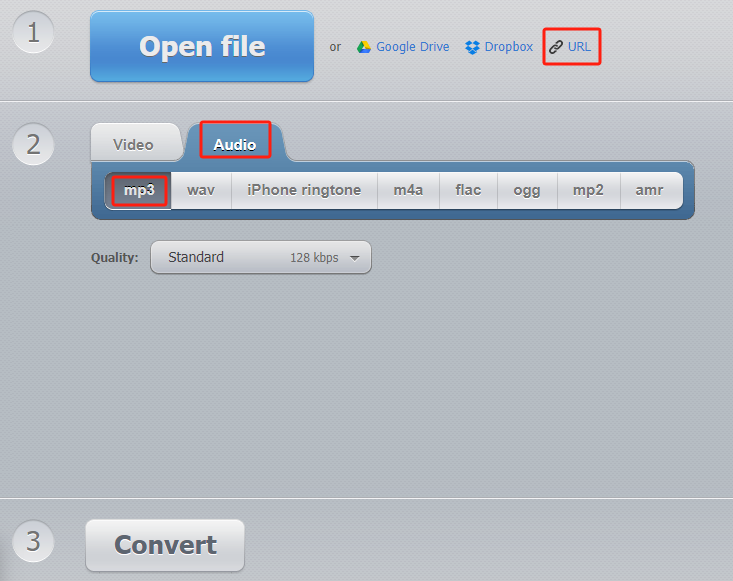
Perguntas frequentes sobre gravação no YouTube
- Qual é o gravador de YouTube para MP3 mais seguro?
Como sempre, o mais seguro para usar ao gravar do YouTube para MP3 seriam ferramentas profissionais como o iMyMac Screen Recorder.
- É legal baixar músicas em MP3 do YouTube gratuitamente?
Como o conteúdo do YouTube é protegido por DRM, se os arquivos baixados forem usados para fins comerciais, isso seria ilegal. No entanto, se for para uso pessoal, não deverá haver problemas.
- Como faço para salvar um arquivo de áudio do YouTube em MP3?



